当iPad Pro上市后,相信不少土豪们已经纷纷入手。据说iPad Pro将取代传统PC笔记本,毕竟iPad Pro不仅是目前最大的iPad,并且还配带键盘。这对于喜欢大屏的用户来说,是非常完美的体验。如果你想将iPad Pro进行分屏体验的话,进来看看本文教程吧!另外,本文还会为大家带来更多iPad Pro的使用技巧。

1、Slide Over功能,从屏幕右边缘轻扫屏幕可以层叠显示另一应用,让用户在两个应用之间做到快速切换,该功能可在iPad Pro、iPad AIr、iPad Air2、iPad mini2、iPad mini3、iPad mini4上实现。
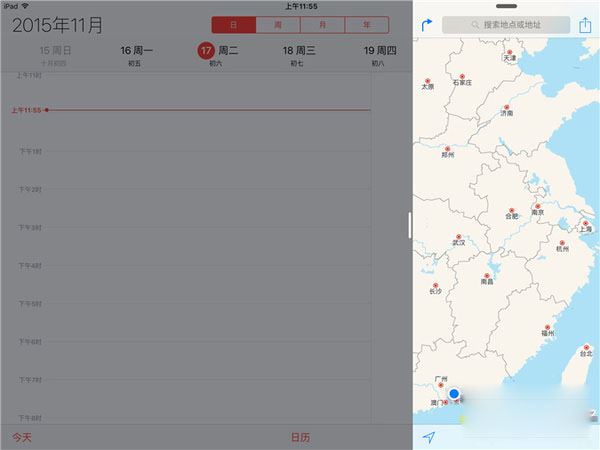
2、Split View功能,可将屏幕分成两部分,同时运行两个应用。两个应用可以五五对半分屏,或者是三七分屏,两个APP能在同一屏幕上同时并行运作。此功能能在iPad Pro、iPad Air2上实现,经实测最新发布的iPad mini 4也支持Split View功能。

3、画中画功能,用户在看视频过程中如果想回复邮件,可以将视频以悬浮窗口的形式保留在屏幕上,再进入邮件应用回复邮件,整个过程视频窗口都保持在屏幕边缘持续播放。但目前支持这个功能的视频APP很少,除了系统自带的视频应用外,小编只发现“土豆“iPad客户端支持画中画功能。
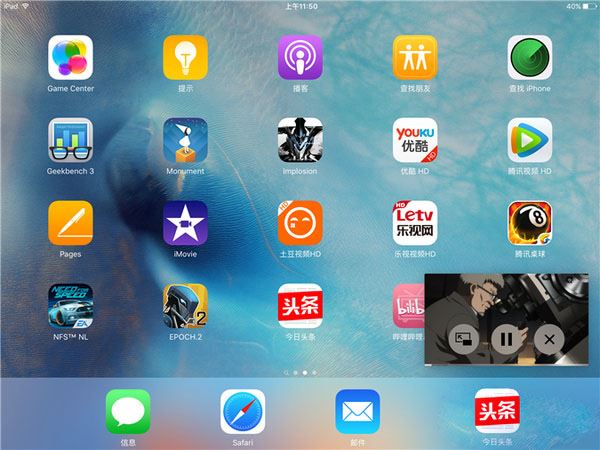
在国内,十个用iPhone的人里最少有八个打开了小白点,也就是AssistiveTouch这个功能。AssistiveTouch是iPhone的辅助快速按键,苹果设计初衷其实是为了帮助那些无法按压HOME键的使用者。但是到了国内却被大家用来保护HOME键了。

但如果你只是想保护你的HOME键,在iPad上完全不需要使用这个功能,使用“手势”操足矣,打开 设置—多任务—手势 后,当我们在屏幕上使用四根或五根手指捏合时就可以在任何画面中返回到主屏幕,便捷性完爆HOME键。使用四根手指同时向上划可以进入多任务选项,再也不必为连按两下HOME键而心疼。使用四根手指左右轻扫屏幕时还可以切换应用。

在iPad中,有个功能叫“拆分键盘”,可以将键盘分割为左右两部分,放在屏幕两侧。这时可以使用双手握住iPad,用两个大拇指输入。这项功能是默认开启的,只需要在键盘上,按住键盘右下角的“隐藏键盘”按钮不放,就会弹出来一个提示框,里面有“浮动键盘”和“拆分键盘”两个选项。按住“隐藏键盘”按钮我们还可以上下调节键盘的位置。

当你的两个手指在键盘同时点击时,键盘就变身成为触控板,你可以随意调整字符光标的位置,而双指长按两秒后就可以进行选字。目前这个操作方式仅限于iPad使用。而iPhone6S也可以利用3D Touch来重压屏幕实现这一功能。

iPad输入法还增加了一行“工具栏”选项,选字后我们可以利用这个工具栏里的剪切、复制、粘贴功能来实现更快捷的操作。
iPad侧边开关按键设计非常实用,在设置里用户可以选择这个按键的功能,可以设置为锁定屏幕旋转或者静音,满足了不同操作习惯的用户需求。虽然iPad Air2、iPad mini 4和iPad Pro上已经取消了侧边开关,但锁定屏幕旋转和静音的选项我们仍可以在控制中心里进行调节。

除了上面提到的操作外,我们还可以结合各种APP,将iPad玩出新的花样,比如使用“Remote Mouse”这款应用,我们可以将iPad变为一款触摸板来控制电脑上鼠标的移动。

使用“扩展显示器”,我们可以将iPad变为另一个新的电脑显示屏,使操作变得更加便捷。

使用Oplayer播放器,可以播放电脑上所共享的视频文件,免去了将视频拖进iPad的繁琐操作。
文章Tags: ipad

ipad pro分屏功能怎么使用 ipad pro分屏操作使用技巧

iPad Pro黑屏重启怎么办 iPad Pro假死解决办法
关于泡椒玩手游网 | 联系方式 | 发展历程 | 版权声明 | 下载帮助 | 广告联系 | 网站地图 | PC端sitemap | 移动端sitemap
Copyright 2023 WWW.PJWAN.COM 【泡椒玩手游网】 版权所有  鲁公网安备37162202000159号鲁ICP备2021038877号-4
鲁公网安备37162202000159号鲁ICP备2021038877号-4
声明: 本站所有软件和文章来自互联网 如有异议 请与本站联系 本站为非赢利性网站 不接受任何赞助和广告